Управляем шрифтами: бесплатные менеджеры шрифтов
7 сентября 2011 | Опубликовано в графика | 22 Комментариев »
И еще раз о шрифтах. Точнее, об управлении ими. Как часто вам, дорогие дизайнеры, приходится слышать или произносить фразу: «А какой бы сюда шрифт?» И пошло-поехало. Сначала перебираем все имеющиеся, потом начинаем копаться в «пыльных» папках с архивами шрифтов, отложенных на черный день, потом, не найдя искомое, выходим на просторы интернет и продолжаем рыскать в поисках того самого шрифта...
Знакомо? Дежурка предлагает обзор инструментов, призванных облегчить этот выматывающий процесс.
Само собой, у каждого мало-мальски опытного дизайнера есть свои методы управления ворохом шрифтов. Кто-то пользуется стандартным просмотрщиком Windows, кто-то специальными утилитами — фонт-менеджерами, кто-то просто подбирает шрифт прямо в Photoshop, устанавливая в систему как можно больше шрифтов. Последний вариант крайне нежелателен и так поступают, в основном, только неопытные новички. Повторим для них, что установка большого количества шрифтов перегружает систему, замедляя ее работу и приводя к нестабильности. Так что, вам просто не обойтись без специальной программы-менеджера для работы со шрифтами. Давайте рассмотрим некоторые популярные бесплатные фонт-менеджеры.
FastFontPreview
Это самая простенькая утилита для просмотра и установки шрифтов (нет функции деинсталляции шрифта), которая нам встретилась. Перейдя на сайт разработчика, вы сможете скачать небольшой exe-файл. Программа мгновенно инсталлируется (хотя, собственно, регистрация в системе ей не нужна — после распаковки, вы можете скопировать запускаемый файл FastFontPreview.exe на диск, флешку или еще куда пожелаете, программа будет работать с любого носителя.
После первого запуска перед вами откроется маленькое окошко, отображающее установленные на данный момент шрифты.
Утилиту можно настроить на сворачивание в трей, фразу для просмотра шрифта можно ввести свою, на нужном языке. Программка приятно выглядит, удобный понятный интерфейс. Повторим, FastFontPreview предлагает только просмотр и установку шрифтов, если вы захотите удалить шрифт, вам придется делать это стандартными средствами вашей операционной системы.
FontMassive Pack
Тройной удар по проблеме администрирования шрифтов от российских разработчиков.
Перейдя по соответствующим ссылкам, вы сможете скачать три замечательные утилиты для работы с шрифтами.
FontMassive — менеджер шрифтов. Работает очень быстро, не требует инсталляции — просто запускайте распакованный файл. Интерфес предлагается в трех языковых версиях: английской, русской и украинской. Программа имеет платную (Pro) и бесплатную (Light) версии. Версия Light позволит вам просматривать начертание как установленых, так и неинсталлированных шрифтов, по двойному щелчку раскрывает таблицу символов каждого шрифта, вы можете вызвать подробную информацию о свойствах шрифта, установить/удалить шрифты из системы (причем, если вы попытаетесь удалить системный шрифт, будете предупреждены об этом), распределять шрифты по папкам, создавая удобный каталог.
Имеет несколько режимов сортировки шрифтов, в том числе полезный режим «по ширине текста» — кликните правой кнопкой по заголовку колонки-табулятора и выберите Отсортировать-Ширина текущего текста. Правда, удобно? Фразу можно задать любую.
Включена функция просмотра выбранного символа в кривых (Ctrl+Alt+клик прямо по символу в списке). Бесплатная версия ограничивает колличество шрифтов в списке до 500, но больше устанавливать одновременно и не рекомендуется.
Версия Pro имеет дополнительные плюшки, вроде возможности изменения начертания символов через перемещение направляющих кривых, поиска шрифтов по названию, сортировки по колличество глифов, автоматического определения кириллических шрифтов и всякое прочее.
Замечательная программка, позволяющая подбирать шрифт, похожий на имеющийся. Решает извечную проблему дизайнера «Что же это за шрифт?». Вы вручаете этой утилитке изображение, содержащее текст, набраный искомым шрифтом, и следуете подсказкам программы. При некоторой сноровке, можно быстро подбирать максимально соответствующий шрифт из вашей коллекции.
Отличная утилита, пока еще бесплатная. Автор анонсирует следующую версию как платную, в данный момент желающие могут принять участие в ее бета-тестировании.
Это бесплатная утилита для временной установки шрифтов. Часто дизайнеру нужен шрифт «на попробовать», либо для выполнения единоразовой задачи. Шрифт устанавливается, используется — и, как это водится, забывается, продолжая висеть в системной папке чуть ли не до переустановки системы. Для того, чтоб не засорять систему заведомо неиспользуемыми шрифтами, можно установить шрифт «на время» с помощью FonTemp. Шрифт может находиться в любой папке, хоть на CD или флешке, или даже на другом компьютере вашей сети. Вам просто нужно перетащить мышкой интересующий вас шрифт в окошко программы — и можно пользоваться! Система будет видеть этот шрифт, пока не закроете утилиту. Временные шрифты можно группировать в наборы, быстро переключаясь между ними. Некоторые шрифты можно отметить как «временно выключенные».
FonTemp можно запускать и держать свернутым в системном трее, да и установки он не требует.
NexusFont
Еще один полноценный бесплатный менеджер шрифтов от корейского разработчика xiles. Простой и мощный органайзер позволит просматривать, устанавливать и удалять шрифты. Имеет удобный интуитивный многоязычный интерфейс, в том числе и русский. Несомненный плюс — шрифты не обязательно устанавливать в систему. Пока запущен NexusFont, все собранные в нем шрифты будут доступны другим приложениям.
Не требует установки, может запускаться с флешки. К тому же, сохраняет в себе библиотеки ваших наборов шрифтов, позволяя пользоваться ими, не привязываясь к конкретному компьютеру.
Позволяет классифицировать шрифты по папкам. Отличная функция — позволяет создавать ярлыки-метки для шрифтов, в которых вы можете указать все, что хотите.
Включена функция поиска дублирующихся шрифтов, даже если они имеют разные имена файлов, экспорта шрифтов в виде изображения и другие плюшки.
MyFontbook
Когда под рукой нет ни компьютера с любимым фонт-менеджером, ни даже флешки или диска с его портативной версией, на выручку приходит myFontbook. Это бесплатный онлайн-менеджер шрифтов, позволяюший с любой точки интернет заглянуть в вашу коллекцию просто через браузер. Ему наплевать на платформу, установленный софт — он «вещь в себе».
MyFontbook позволяет просматривать установленные шрифты, сортируя их по рейтингам и меткам, которые вы им присваиваете — например, тэги под определенный проект или просто ваши личные заметки. Вы можете ввести свой текст для отображения примера шрифта, применить к нему различшые варианты форматирования. Немного напрягает медленный старт, особенно, если у вас установлено большое количество шрифтов.
Чтобы пользоваться MyFontbook, необходимо зарегистрироваться на их сайте. Для сомневающихся и любопытных есть демо-режим. Как регистрация, так и пользование, бесплатны.
FontFrenzy
Совсем маленькая утилита, предназначенная для чистки установленных шрифтов. При установке приложений в вашу систему автоматически добавляются все новые и новые шрифты, засоряя ее. Эта бесплатная маленькая программка весом всего около 500 Кб умеет удалять все шрифты, добавленные после изначальной установки Windows. Вы сможете указать папку, в которую FontFrenzy поместит все удаленные шрифты, так что откат всегда возможен. К тому же, в ней есть функция, называемая FrenzySnap — можно сохранить существующий набор шрифтов, чтобы вренуться к нему, если что-то пойдет не так. Это делается через функцию ReFenzy. Ну и стандартные для фонт-менеджеров инструменты установки, удаления и просмотра шрифтов тоже доступны.
Так что, если вас достало количество непонятно откуда взявшихся шрифтов, но за нож хвататься страшновато — эта FontFrenzy для вас.
FontNet Explorer
Еще один оригинальный инструмент для борьбы с упрямыми шрифтами — барузер для поиска шрифтов в Интернет. Приложение представляет из себя коллекцию ссылок на крупные сайты со шрифтами и встроенный браузер, через который вы можете легко и удобно отыскать отсутствующий у вас шрифт. Вводите в поисковое окно название искомого шрифта, и программа сама проверяет его наличие на всех известных ей сайтах.
Установка не требуется, просто скачайте, распакуйте и запускайте. FontNet Explorer
Надеемся, эта подборка будет вам полезна. Будет интересно услышать ваши мнения об этих приложениях, равно как и ссылки на другие бесплатные менеджеры шрифтов, которыми пользуетесь вы.
Ваша Дежурка.

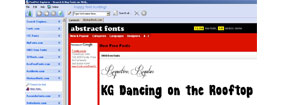
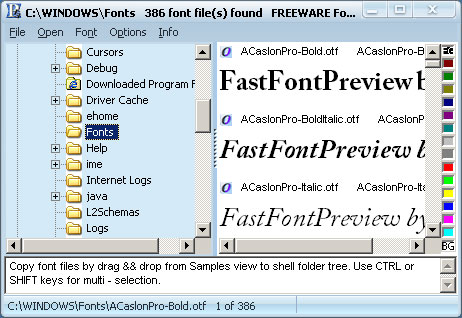
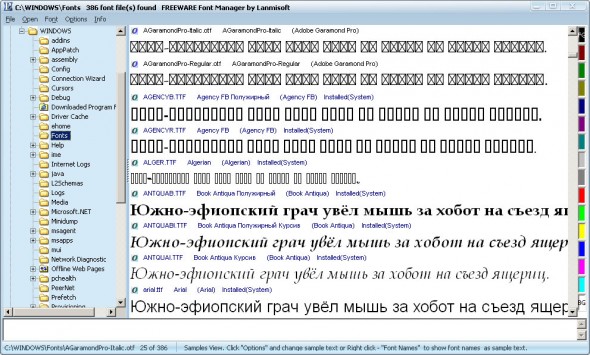

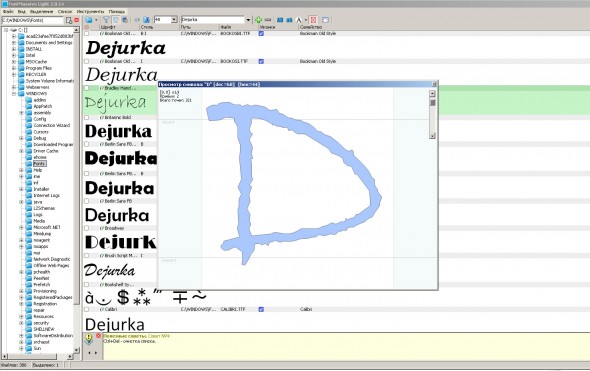
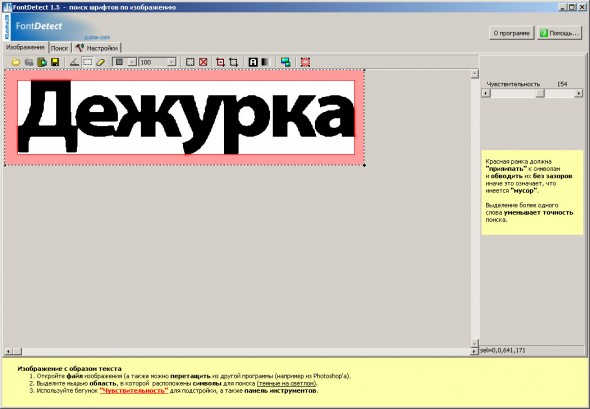
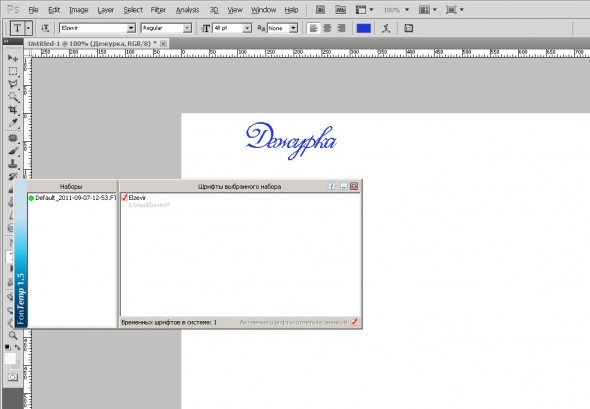
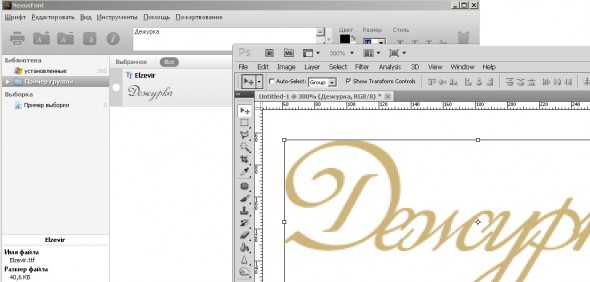
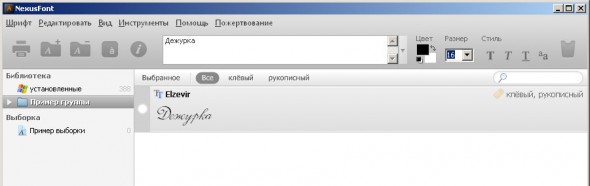
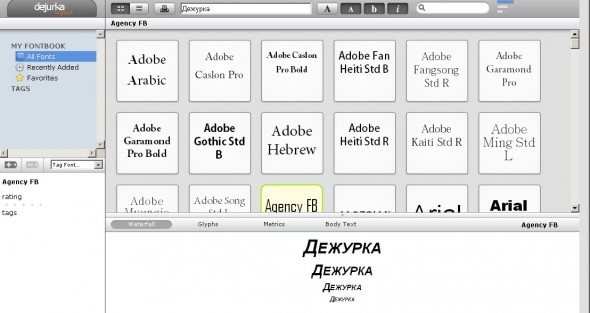
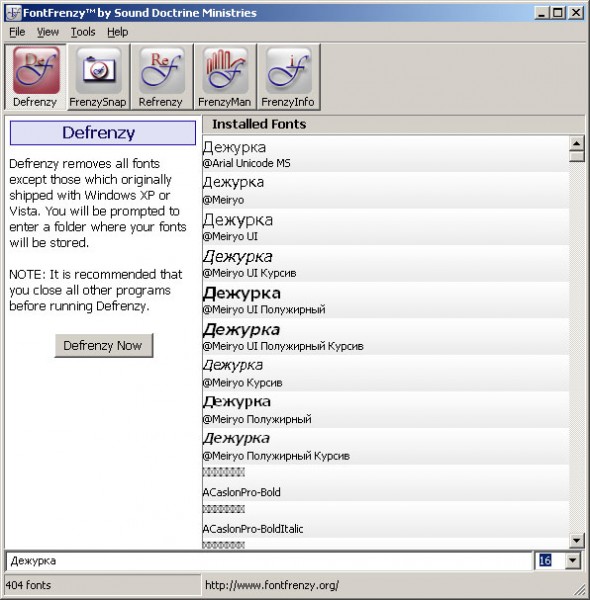
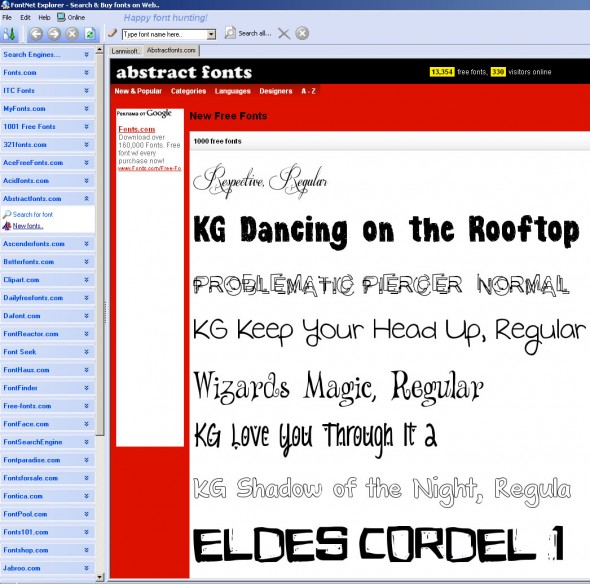





7 сентября 2011 в 20:11
спасибо за интерестную статью. думаю пригодится.
7 сентября 2011 в 20:28
FontNet Explorer
неудобная программа
+ много рекламы
Не достойна права здесь заниматься место.
fontov.net — отличный сайт, который утрет нос многим этим)
сентября 7, 2011 at 11:17 пп
Если честно, абсолютно согласна насчет неудобства FontNet Explorer. Но как факт, что такой вид софта тоже существует, уже интересен. Он помогает, когда нужно прошерстить множество сайтов на предмет определенного шрифта, особенно если этот шрифт указал импортный заказчик.
8 сентября 2011 в 10:46
пользуюсь старньким The Font Thing
8 сентября 2011 в 15:37
спасибо, пойду играться с NexusFont ;)
8 сентября 2011 в 19:54
Спасибо!!
Весьма полезно.
8 сентября 2011 в 20:57
Спасибо за подборку.
Сам использую Suitcase Fusion 2, но тормозная она очень, вот утилита NexusFont понравилась, быстро работает, удобная и бесплатная, что немаловажно.
9 сентября 2011 в 9:43
пользуюсь NexusFont. Быстрая, без нареканий.
30 марта 2012 в 15:23
а для Мака найдутся ли удобные шрифтовые менеджеры? :-[
4 апреля 2012 в 14:40
вроде font case для Мака
29 апреля 2012 в 13:20
установила NexusFont. Но смогла добавить только одну папку шрифтов в «Мою библиотеку». Остальные папки программа добавляет, но шрифты в них не видит. Хотя шрифты те же — PS. Ничего не понимаю... как добавить остальные папки, и чтоб прога видела шрифты, которые там лежат?
ноября 16, 2012 at 1:31 пп
Поставил вчера данный менеджер шрифтов. Была такая же проблема пока до конца не разобрался с программой. Nexus Font изначально видит файлы которые лежат почти что в корне папок. В стандартных настройках программы после инсталляции он не видит шрифты которые лежат в папках, внутри еще каких-то папок. Т.е. если многоуровневая папка он ее не поймет. Для того что бы он начал видеть эти шрифты и не нужно было ничего менять в структуре своих папок со шрифтыми просто в пункте меню View ставим галочку возле Include Subfolders. Когда эта функция включена пройдемся в программе по папкам где он показывал «0» шрифтов, и они начнут обновляться — всемто «0» он покажет сколько в папке шрифтов :)
29 сентября 2012 в 1:34
скачал Fontmassive — лёгкий (1,4 МБ), не требует установки, на русском, удобный, всё необходимое со шрифтами делает. Вот он какой. Советую.
13 января 2013 в 10:40
Спасибо!!!
15 июля 2013 в 16:05
"Повторим для них, что установка большого количества шрифтов перегружает систему, замедляя ее работу и приводя к нестабильности. " — У меня Windows 7, топовый компьютер AMD начала 2009 года, после установки 2000 шрифтов в папку Fonts — никакого замедления работы системы я не заметил...
2 ноября 2013 в 17:12
NexusFont — оч уддобная. Спасибо большое!
5 февраля 2014 в 11:36
Информация в статье как вы уже заметили немного устаревшая на данный момент.
Уже давно появилась программа FontExpert, которая намного лучше вышеописанных. Большое количество хороших отзывов о ней, да и мне очень нравится. Сейчас самой новой считается версия 2013 года. Очень советую!!!
марта 24, 2014 at 8:23 дп
Font Expert шикарен, но платен, а тут обзор бесплатных менеджеров.
3 апреля 2014 в 20:38
Неплохой обзор. Вообще, у программ для просмотра шрифтов есть куча особенностей. Есть, например, такие, которые встраиваются в стандартную оболочку системы. Есть те, которые помогают быстро увидеть разницу в шрифтах. И много чего другого.
Если вам интересно, то более подробно об этом вы можете узнать в обзоре по адресу ida-freewares.ru/programm...font-viewer.html
28 ноября 2014 в 12:04
NexusFont отличный менеджер шрифтов
dicsn.com/menedzher-shriftov-nexusfont
14 февраля 2017 в 16:36
Подскажите как в NexusFont отсортировать кириллицу от латинских шрифтов?